Kuinka seurata sijaintia WhatsAppissa
Android Vinkkejä Ja Vihjeitä / / August 05, 2021
WhatsApp on loistava sovellus valokuvien, videoiden, asiakirjojen jakamiseen ja myös chattailuun ystävien kanssa. Ei vain sitä, mutta voit käyttää WhatsAppia liiketoimintaan, ja se tarjoaa myös rahansiirtopalveluja joissakin maissa. On paljon syitä käyttää WhatsAppia. Yksi syy suositella WhatsAppia on sijaintipalvelut. Voit lähettää sijaintisi sekä seurata sijaintiasi WhatsAppissa. Tämä ominaisuus on erittäin kätevä, kun haluat löytää ystäväsi tai jonkun.
Koska WhatsApp tarjoaa sijaintitoiminnon, voit seurata myös ystäviesi sijaintia. On monia tapoja, jotka voivat auttaa sinua seuraamaan ystäväsi sijaintia WhatsAppin avulla. Jaamme kaikki mahdolliset menetelmät tämän tekemiseksi. Tämä on hieno ominaisuus, ja se on myös turvallinen salauksen loppupäästä johtuen. Voit seurata ystäväsi sijaintia, ja se näkyy vain sinulle ja ystävällesi.
Tämä on kätevää, kun haluat auttaa ystäviäsi ohjeiden avulla ja antaa heille live-ohjeita. Ensinnäkin jaamme yksinkertaisen ja helppokäyttöisen sijaintiseurantamenetelmän, jonka jälkeen annamme sinulle myös toisen, joka voi auttaa sinua, kun ensimmäinen ei toimi. Joten nyt, perehdytään menetelmiin tuhlaamatta aikaa.
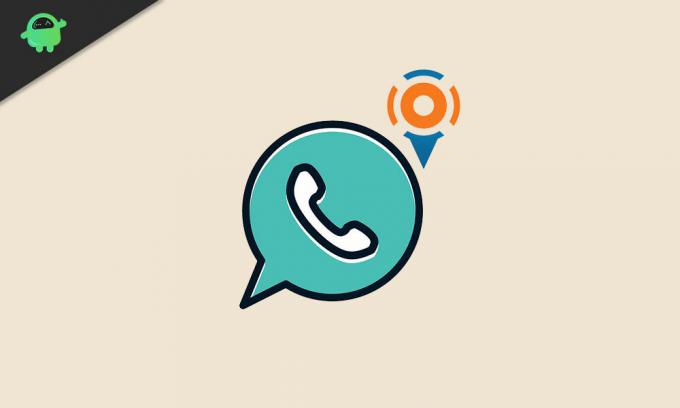
Sisällysluettelo
-
1 Kuinka seurata sijaintia WhatsAppissa Etsi ystäväsi tai joku
- 1.1 Perustapa seurata sijaintia WhatsAppin avulla
- 1.2 Jaa sijainti WhatsAppissa
- 1.3 Seuraa sijaintia ilman puhelinta WhatsAppin avulla
- 2 Johtopäätös
Kuinka seurata sijaintia WhatsAppissa Etsi ystäväsi tai joku
Ensinnäkin keskustelemme perusmenetelmästä, jota kuka tahansa voi käyttää, ja sen jälkeen puhumme joistakin kolmannen osapuolen tavoista samasta aiheesta. Tarvitset vähän tietoa näiden asioiden toiminnasta, jos haluat käyttää kolmansien osapuolten menetelmiä, mutta toisaalta kuka tahansa voi käyttää perustapaa.
Perustapa seurata sijaintia WhatsAppin avulla
Ensinnäkin, avaa WhatsApp ja avaa sen kontaktin chat, jonka sijaintia haluat seurata. Pyydä häntä lähettämään live-sijainti WhatsAppista. Voit myös luoda ryhmän ihmisiä ja jakaa sijainteja ryhmäkeskustelussa, jos haluat jakaa sen useamman kuin kahden henkilön kanssa. Jos haluat jakaa live-sijainnin, pyydä ystävääsi noudattamaan näitä mainitsemiamme vaiheita.
Jaa sijainti WhatsAppissa
1) Ystäväsi on annettava sijaintioikeudet WhatsAppille voidakseen jakaa live-sijainnin.
2) Avaa chat ja napsauta paperiliittimen kuvaketta näyttävää liitekuvaketta. Se avaa uuden valikon.
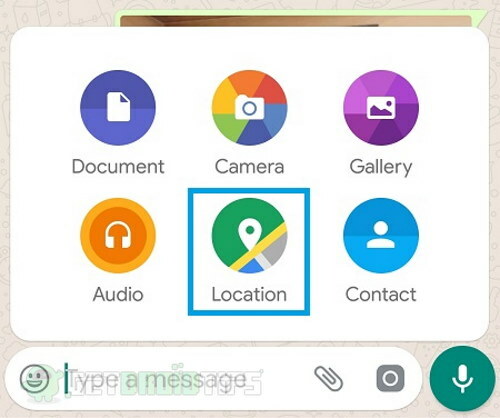
3) Napsauta kyseisessä valikossa Sijainti-vaihtoehtoa ja näet uuden näytön. Napsauta nyt jaa live-sijainti-vaihtoehtoa kyseisellä näytöllä.
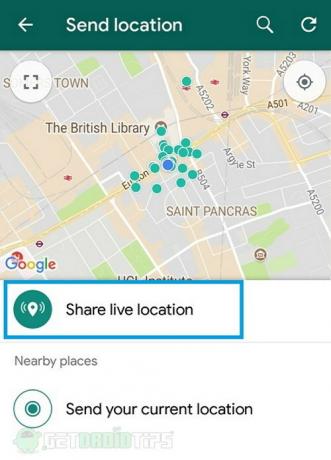
4) Kun olet tehnyt tämän, voit valita, kuinka kauan haluat pitää live-sijainnin chatissa. Tähän käytettävissä olevat vaihtoehdot ovat 15 minuuttia, 1 tunti ja 8 tuntia. Valitse mikä tahansa valinnastasi ja napsauta jaa.
5) Siinä kaikki, sijainti jaetaan vastaanottimen kanssa.
Napsauta vastaanotettua sijaintia ja sinut ohjataan puhelimesi sisällä olevaan karttasovellukseen, josta näet lähettäjän sijainnin. Tämä on todella helppoa, ja voit tehdä sen hetkessä. Voit lopettaa jakamisen napsauttamalla lopeta jakaminen -vaihtoehtoa chatissa.
Seuraa sijaintia ilman puhelinta WhatsAppin avulla
Tätä menetelmää varten tarvitset tietokoneesi. Se on kätevä, kun et pääse puhelimeesi ja sinulla on vain tietokoneesi. Tietenkin sinun on kirjauduttava sisään WhatsApp-verkkoon tätä menetelmää varten, joten suosittelemme, että yhdistät WhatsApp-verkkosi ja tallennat sen, jotta voit käyttää sitä myöhemmin.
1) Avaa ensin WhatsApp-verkko ja avaa chat henkilön kanssa, jonka haluat löytää.
2) Sulje kaikki käynnissä olevat ohjelmat. Suorita tämä prosessi tehtävänhallinnan avulla loppuun, koska se on helppoa, ja voit sammuttaa kaikki muut asiat, jotta ne eivät keskeydy prosessissa.
3) Paina Windows + R avataksesi RUN-ikkuna ja sen jälkeen kirjoita CMD RUN-ikkunassa ja paina Enter.
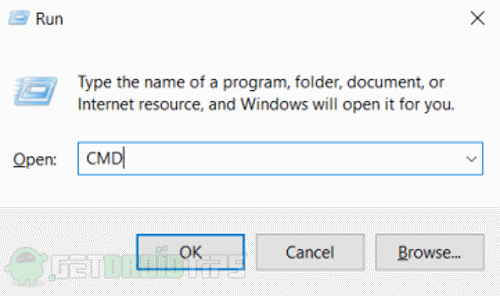
4) Heti kun painat Enter-komentokehoteikkuna avautuu.
5) Nyt kun komentokehote on käynnistetty ja kaikki muut prosessit pysäytetään, paitsi web WhatsApp-tyyppi, seuraa komentokehotteessa olevaa komentoa ja paina Enter.
netstat-an

6) Näet sen henkilön IP-osoitteen, jonka chat on auki WhatsApp-verkossa.
7) Kirjoita komentoriviltä saamasi IP-osoite muistiin ja siirry https://www.iptrackeronline.com/.
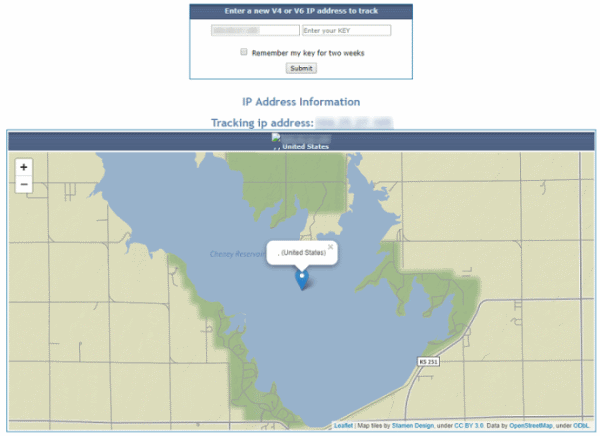
8) Kirjoita IP-osoite verkkosivuston hakupalkkiin ja paina Enter.
Napsauttamalla Enter-näppäintä näet WhatsApp-yhteyshenkilön sijainnin.
Johtopäätös
Yhteenvetona voidaan todeta, että nämä kaksi ovat paras ja turvallisin tapa saada WhatsApp-yhteyshenkilön sijainti. Jos käytät ensimmäistä tapaa ja yhteyshenkilösi poistaa sijainnin jakamisen käytöstä, et näe reaaliaikaisen sijainnin tilaa. Voit kuitenkin nähdä WhatsApp-yhteyshenkilön sijainnin aina, kun haluat käyttää toista menetelmää.
Muista, että toinen menetelmä näyttää sijaintiin perustuvan IP-osoitteen. Jos kontaktisi piilottaa IP-osoitettaan tai käyttää VPN-sovellusta, et näe hänen todellista sijaintia. Suurimman osan ajasta näin ei käy, mutta voit aina pyytää heitä lähettämään sijaintinsa vahvistusta varten.
Toimittajan valinta:
- Kuinka lähettää viestejä estetylle WhatsApp-yhteyshenkilölle
- Tapoja palauttaa WhatsApp-viestit iPhonessa
- Kuinka käyttää Google Sheetsia WhatsApp-integraatiolla
- Kun iPhone on lukittu, WhatsApp-puhelu ei soi tai ei ääntä: Kuinka korjata?
- Parhaat väärennetyt puhelinnumerosovellukset WhatsApp-tilien luomiseen
Rahul on tietojenkäsittelytieteen opiskelija, jolla on valtava kiinnostus tekniikan ja salausvaluutan aiheisiin. Hän viettää suurimman osan ajastaan joko kirjoittamalla tai kuuntelemalla musiikkia tai matkustamalla näkymättömissä paikoissa. Hän uskoo, että suklaa on ratkaisu kaikkiin hänen ongelmiinsa. Elämä tapahtuu, ja kahvi auttaa.



